U大侠引领修复世界,教你轻松掌握使用技巧(修复世界的关键技术由U大侠传授,让你成为修复大师)
229
2024 / 12 / 06
随着U盘的普及和使用,有时候我们会遇到电脑无法读取U盘的情况,这给我们的工作和生活带来了不便。但是不必担心,本文将为您介绍一些常见的修复方法和技巧,帮助您解决电脑上无法读取U盘的问题。
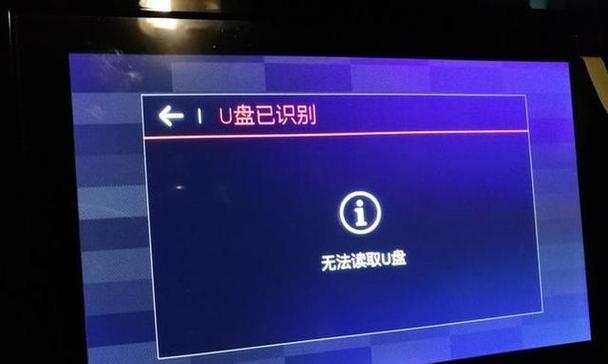
一、检查U盘接口是否松动
1.检查U盘与电脑USB接口之间的连接是否牢固,如果松动,则需要重新插拔。
2.使用一个小工具或细针轻轻清洁USB接口,确保没有灰尘或其他杂物影响连接。
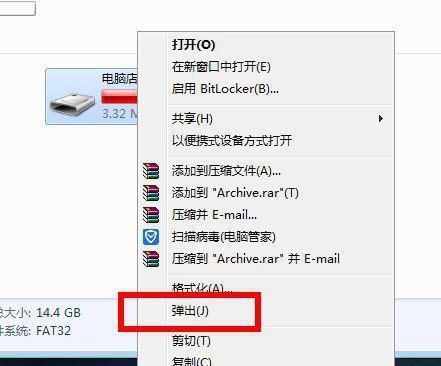
二、更换USB接口或电脑
3.尝试将U盘插入其他USB接口,检查是否可以读取。如果可以读取,说明原来的USB接口可能存在问题。
4.若其他USB接口也无法读取U盘,可以尝试在其他电脑上插入U盘。如果可以读取,那么问题可能出在您原来使用的电脑上。
三、检查驱动程序是否正常
5.打开设备管理器,找到“通用串行总线控制器”选项,展开查看是否有黄色感叹号的驱动程序。
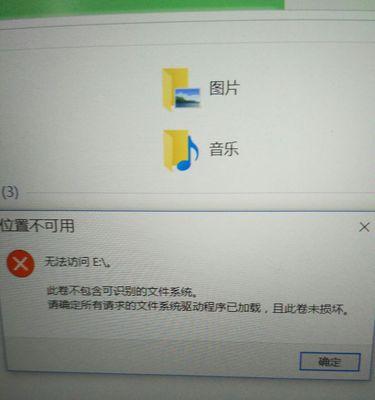
6.如果存在黄色感叹号,右键点击该驱动程序并选择“更新驱动程序软件”,然后按照提示进行操作。
四、使用磁盘管理工具
7.按下Win+R组合键打开“运行”窗口,在其中输入“diskmgmt.msc”并回车,打开磁盘管理工具。
8.在磁盘管理工具中查找U盘所在的磁盘,右键点击该磁盘,并选择“更改驱动器号和路径”。
9.在弹出的窗口中,点击“更改”按钮,选择一个未被占用的驱动器号,然后点击“确定”。
五、尝试使用U盘修复工具
10.在浏览器中搜索并下载一款专业的U盘修复工具,如ChipGenius或H2testw。
11.运行该工具,按照提示将U盘插入电脑,并执行修复或检测操作。
六、尝试重新格式化U盘
12.如果以上方法都没有解决问题,可能需要重新格式化U盘。
13.打开“我的电脑”,找到U盘所在的磁盘,右键点击该磁盘,并选择“格式化”。
14.在弹出的窗口中选择合适的文件系统(如FAT32或NTFS),然后点击“开始”按钮进行格式化。
七、寻求专业帮助
15.如果您尝试了以上所有方法仍然无法解决问题,建议寻求专业人士的帮助,可能存在更深层次的问题需要修复。
在遇到电脑无法读取U盘的问题时,我们可以采取一系列的操作来进行修复。从检查接口到更换电脑,再到检查驱动程序和使用工具进行修复,最后尝试重新格式化,我们可以逐步排除问题,并找到合适的解决方案。如果以上方法都无法解决问题,不妨寻求专业帮助,避免进一步损坏U盘或电脑。
